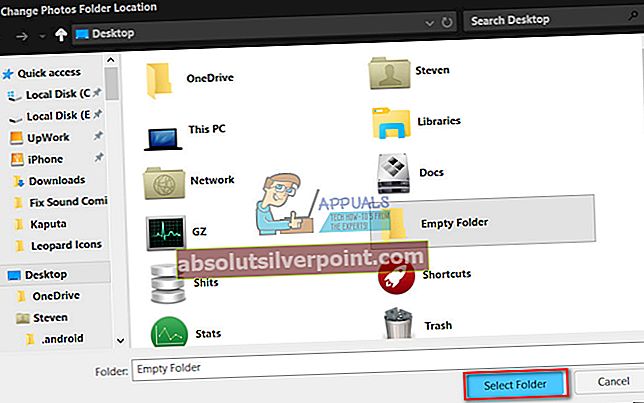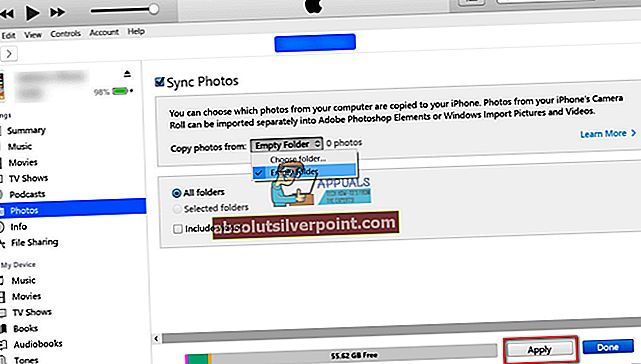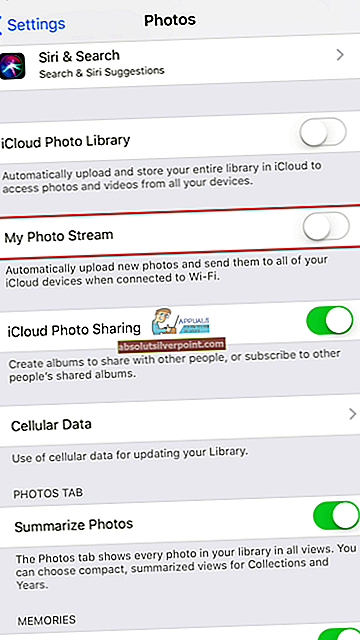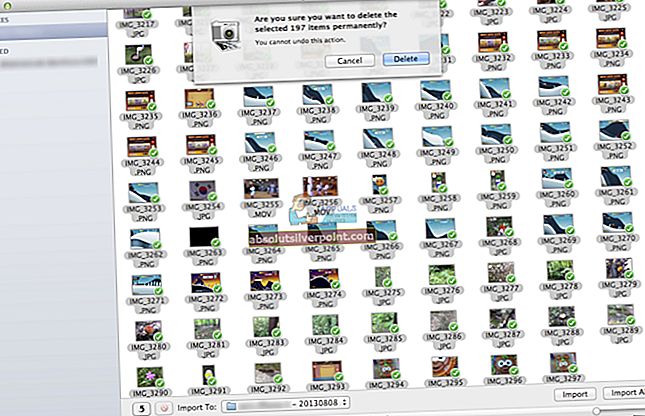Ένα μάτσο iFolks αντιμετώπισε επανειλημμένα ένα πρόβλημα όταν προσπαθούν να διαγράψουν μερικές από τις φωτογραφίες του iDevice. Το ανέφεραν μερικές φωτογραφίες ΔΕΝ περιλαμβάνουν κάδο απορριμμάτων στο κάτω μέρος της σελίδας Φωτογραφίες. Εάν αντιμετωπίζετε αυτό το ζήτημα και θέλετε τελικά να διαγράψετε αυτές τις "μη διαγράψιμες" εικόνες από το iDevice, δείτε πώς μπορείτε να το κάνετε αυτό.
Επιδιόρθωση: Δεν είναι δυνατή η διαγραφή φωτογραφιών από το iDevices
Αυτές οι "μη διαγράψιμες" εικόνες στο iPhone σας δημιουργούνται κυρίως μέσω συγχρονισμού της συσκευής σας με τον υπολογιστή σας. Επομένως, θα πρέπει να μπορείτε να τα διαγράψετε κάνοντας έναν άλλο συγχρονισμό.
- ΕκτόξευσηiTunes στον υπολογιστή σου.
- Συνδέω-συωδεομαιτα δικα σουiDeviceπρος τηντα δικα σουυπολογιστή χρησιμοποιώντας καλώδιο αστραπής USB πιστοποιημένο από την Apple.
- Επιλέγωτα δικα σουiPhone (ή iPad ή iPod Touch) στο iTunes και ΆνοιξεοΦωτογραφίεςαυτί.
- Τώρα, ΕΠΙΛΟΓΗτις φωτογραφίες που δεν θέλετε πλέον στο iDevice σας.
- Μόλις το τελειώσετε, κάντε κλικ στο Εφαρμογή.
Αυτή η διαδικασία θα πρέπει να αφαιρέσει όλες τις μη επιλεγμένες φωτογραφίες και άλμπουμ από το iDevice. Ωστόσο, θα παραμείνουν στον υπολογιστή σας.
Εάν αυτό δεν σας βοήθησε να διαγράψετε τις εικόνες από το iPhone σας, δοκιμάστε τα εξής.
- Δημιουργώένα άδειο ντοσιέστον υπολογιστή σου. Μπορείτε να το ονομάσετε τυχαία.
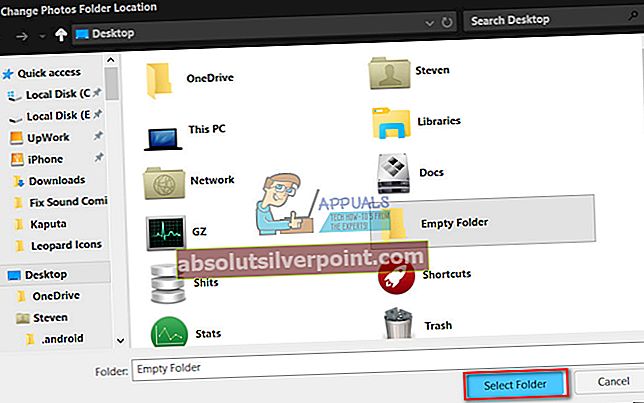
- Επειτα, συγχρονίστε τις φωτογραφίες του iDevice με αυτόν τον κενό φάκελο. Αυτό πρέπει να απαλλαγεί από όλες τις φωτογραφίες που είχαν συγχρονιστεί προηγουμένως.
- ΕπιλέγωΦωτογραφίες από το αριστεράΠίνακας.
- Κάντε κλικ στο πτώση–κάτω μενού δίπλα στο "Αντιγραφή φωτογραφιών από."
- Επιλέγω ο αδειάζωντοσιέ μόλις δημιουργήσατε.
- Κάντε κλικ στο Εφαρμογή.
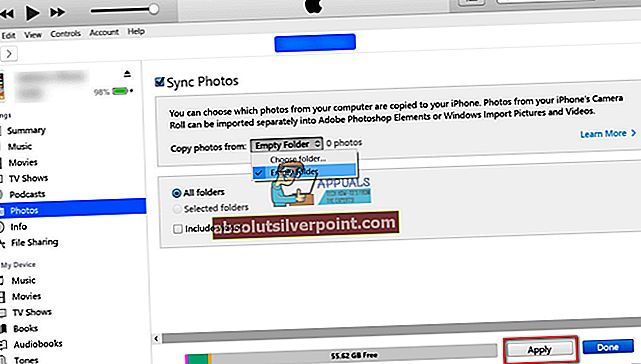
- Μετά από αυτό, απλώς απενεργοποιήστε τον "τυχαίο" φάκελο από το iPhone σας (αποεπιλέξτε τον κενό φάκελο και επιλέξτε το φάκελο φωτογραφιών σας). Στη συνέχεια, μπορείτε να ελέγξετε εάν αυτή η μέθοδος διέγραψε τις φωτογραφίες από τη μνήμη του iDevice.
Εναλλακτική μέθοδος
Αυτό μοιάζει λίγο περισσότερο με "έναν πιο δύσκολο τρόπο" για να διαγράψετε εντελώς τις φωτογραφίες από το iPhone σας. Ωστόσο, εάν φτάσετε σε αυτό το σημείο του άρθρου χωρίς επιτυχία να αφαιρέσετε τις φωτογραφίες του iPhone σας, σίγουρα ρίξτε μια ματιά.
Σημείωση: Πριν από την εκτέλεση, βεβαιωθείτε ότι έχετε δημιουργήσει αντίγραφα ασφαλείας των φωτογραφιών σας σε υπολογιστή.
- Απενεργοποιήστε το Photostream στο iDevice (Μεταβείτε στις Ρυθμίσεις> Πατήστε Φωτογραφίες> Στροφή της εναλλαγής Ροή φωτογραφιών μου). Αυτό θα επιτρέψει τη διαγραφή οποιασδήποτε εικόνας από τη ροή φωτογραφιών στο iDevice.
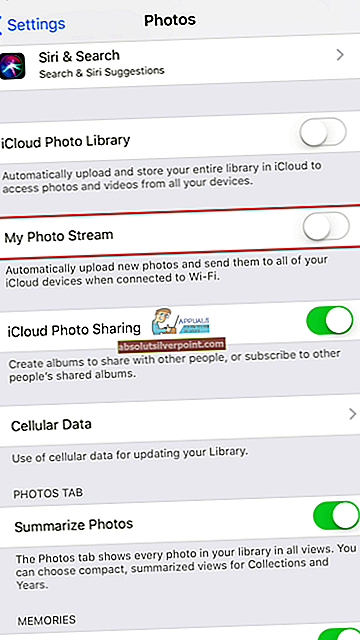
- Συνδέστε το iPhone σας (ή iPad ή iPod Touch) σε οποιονδήποτε υπολογιστή Mac και εκτόξευση ο ΕικόναΠιάνω
- Κατά τη λήψη εικόνας, επιλέγωτα δικα σουσυσκευή και μπορείτε να δείτε ότι οι περισσότερες φωτογραφίες βρίσκονται εκεί δύο φορές.
- Επιλέξτε και τα δύο αντίγραφαοποιασδήποτε εικόνας θέλετε να διαγράψετε και πατήστε το κουμπί διαγραφής στο κάτω μέρος του παραθύρου (κόκκινος κύκλος με κάθετο).
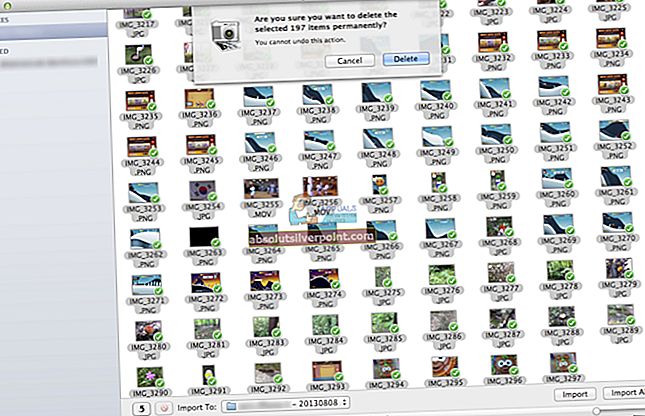
Σπουδαίος: ΜΗΝ επιλέγετε μόνο ένα αντίγραφο και περιμένετε ότι το άλλο θα παραμείνει στη συσκευή.
- Μόλις τελειώσετε, ξεκινήστε το iTunes και θα εκπλαγείτε με τον ελεύθερο χώρο που μόλις δημιουργήσατε.
Αυτές οι μέθοδοι βοήθησαν πολλά iFolks που δεν μπορούν να διαγράψουν φωτογραφίες από τα iPhone τους. Μη διστάσετε να τα δοκιμάσετε και να μας ενημερώσετε στην παρακάτω ενότητα σχολίων: Σας βοήθησαν αυτές οι μέθοδοι στην επίλυση του προβλήματος;